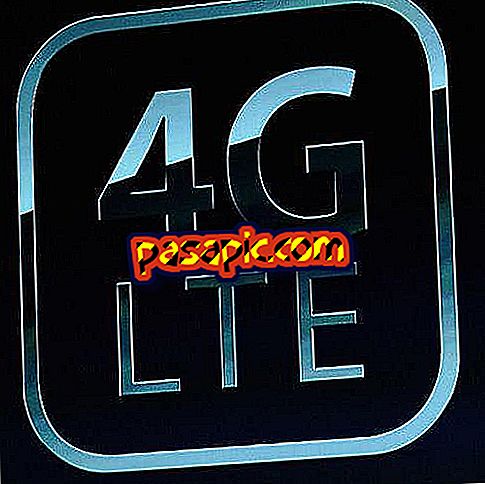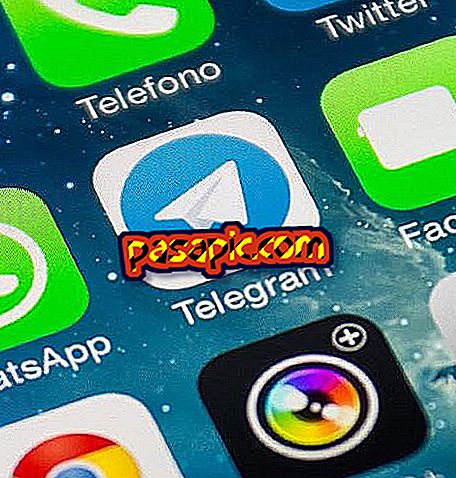Ako zmeniť heslo Wi-Fi

Už vás nebaví pozerať pod router zakaždým, keď sa chcete pripojiť k sieti Wi-Fi, pretože si nepamätáte heslo ? Naozaj si myslíte, že je to najlepšie, čo môžete mať, byť hypermegalarga? Chybe. Heslo, ktoré sa štandardne nachádza v našom smerovači, nie je bezpečné, existujú aplikácie, ako napríklad WifiPass alebo WLANAudit, ktoré štandardne zisťujú siete Wi-Fi a dokonca aj prístupové heslá. Zmena hesla je veľmi jednoduchá, môžeme to urobiť aj z nášho mobilu, a to trvá len niekoľko minút. V .com vysvetľujeme, ako zmeniť heslo Wi-Fi krok za krokom.
1
Bez pripojenia k internetu nemôžete robiť nič, takže prvá vec, ktorú musíte zmeniť, je heslo siete . Môže to byť z rovnakej siete Wi-Fi (počítač, tablet alebo smartphone), alebo ak heslo nepoznáte, pomocou ethernetového kábla s počítačom alebo počítačom.
2
Akonáhle je pripojený, musíte poznať vašu IP adresu, zo smartfónu alebo mobilného telefónu je veľmi ľahké zistiť našu IP, ak sme pripojení. Je to tak jednoduché, ako umiestniť v konfiguračnom menu na vrch siete Wi-Fi, ku ktorému chcete zmeniť heslo. Kliknutím na ňu sa automaticky zobrazí vedľa ďalších parametrov, ako je rýchlosť alebo kvalita signálu.

3
Ak ho nenájdete tak jednoduché ako v predchádzajúcom kroku, môžete vyskúšať 192.168.1.1 o192.168.0.1, čo sú veľmi bežné adresy domácich smerovačov.
A ak táto voľba pre vás nefunguje, mali by ste vyhľadať príkaz IP na príkazovom riadku. Musíte prejsť do ponuky Štart počítača a zapísať do vyhľadávacieho poľa: cmd . Zobrazí sa okno MS DOS a raz vo vnútri zadajte: ipconfig (intro). Na obrazovke sa zobrazí niekoľko údajov, medzi nimi je vaša IP, ktorú môžete vidieť vedľa Default Gateway.

4
Teraz, keď viete, vaša IP, všetko, čo musíte urobiť, je zadať ho do panela URL prehliadača. Budete automaticky pristupovať k menu výrobcu smerovača a požiada vás, aby ste sa identifikovali podľa používateľského mena a hesla . Rovnako ako smerovače majú zvyčajne štandardné IP, majú tiež tendenciu niesť rovnaké užívateľské meno a heslo. Bežne je užívateľ admin alebo root a heslo admin, root, "1234" alebo heslo .
Ak ste tieto parametre zmenili a teraz si nepamätáte ani používateľa ani heslo, je najlepšie reštartovať smerovač a obnoviť nastavenia na predvolené hodnoty, ktoré vám umožnia prihlásiť sa pomocou používateľského mena a hesla. predvolene. Ak ich nepoznáte a zadáte výrobcu smerovača, môžete ich ľahko nájsť na internete.

5
Po identifikácii a spustení relácie v konfiguračnom paneli smerovača vyhľadajte časť o bezdrôtovej sieti . Názov tejto časti bude závisieť aj od výrobcu smerovača, ale zvyčajne ide o konfiguráciu „Bezdrôtové pripojenie“, „Inštalácia bezdrôtového pripojenia“ alebo Bezdrôtové pripojenie a potom zabezpečenie.
6
Po nájdení bezdrôtového pripojenia vyhľadajte políčko „Heslo“, „Kód“ alebo „Zdieľaný kľúč“. V okne, ktoré uvidíte, je potrebné zadať nové heslo. Niektoré smerovače vás požiadajú o opätovné zadanie hesla, aby ste sa uistili, že ste ho zadali správne, aj keď ho váš router nepožiada a potom vám pri jeho zadávaní dáva chybu, musíte mať podozrenie, že by to mohlo byť spôsobené nesprávnym zadaním. heslo a môžete ho zmeniť vykonaním všetkých krokov.
7
Teraz, keď sa vám podarilo zmeniť heslo siete Wi-Fi, uložte zmeny. Musíte kliknúť na "Použiť" alebo "Uložiť". Spracovanie zmeny routeru môže trvať niekoľko minút a v tom čase budú všetky pripojené zariadenia odpojené.
8
Po zmene nastavení sa teraz môžete pripojiť k bezdrôtovej sieti pomocou nového hesla. Nezabudnite, že toto nové heslo musíte zadať pri opätovnom pripojení k sieti Wi-Fi s niektorým z vašich zariadení (telefóny, počítače a tablety).
9
Akonáhle zmeníte heslo Wi-Fi, urobíte krok smerom k väčšej bezpečnosti, ale vždy existuje niekto, kto sa môže pokúsiť ukradnúť vaše spojenie. Ak chcete vedieť, či to robia, neprestávajte čítať naše články, ako vedieť, či kradnú Wi-Fi a ako sa správať, ak je vaše Wi-Fi ukradnuté.